
- •1. Создание модели процессов в bPwin
- •2. Создание модели данных с помощью eRwin
- •4. Создание объектной модели и ее связывание с моделью данных при помощи eRwinTranslation Wizard
- •5. Создание качественных отчетов с помощью rpTwin
- •Предисловие
- •Введение
- •1. Создание модели процессов в bPwin
- •1.1. Инструментальная среда bPwin
- •1.2. Методология idef0
- •1.2.1. Принципы построения модели idef0
- •1.2.2. Работы (Activity)
- •1.2.3. Стрелки (Arrow)
- •1.2.4. Нумерация работ и диаграмм
- •1.2.5. Диаграммы дерева узлов и feo
- •1.2.6. Каркас диаграммы
- •1.2.7. Слияние и расщепление моделей
- •1.2.8. Рекомендации по рисованию диаграмм
- •1.2.9. Проведение экспертизы
- •1.3. Создание отчетов в bPwin
- •1.4. Стоимостный анализ (лвс) и свойства, определяемые пользователем (udp)
- •1.5. Дополнение созданной модели процессов диаграммами dfd и Workflow (idef3)
- •1.5.1. Диаграммы потоков данных (Data Flow Diagramming)
- •1.5.2. Метод описания процессов idef3
- •1.5.3. Имитационное моделирование
- •2. Создание модели данных с помощью eRwin
- •2.1. Отображение модели данных в eRwin
- •2.1.1. Физическая и логическая модель данных
- •2.1.2. Интерфейс eRwin. Уровни отображения модели
- •2.1.3. Подмножества модели и сохраняемые отображения
- •2.2. Создание логической модели данных
- •2.2.1. Уровни логической модели
- •2.2.2. Сущности м атрибуты
- •2.2.3. Связи
- •Иерархическая рекурсия Сетевая рекурсия
- •2.2.4. Типы сущностей и иерархия наследования
- •2.2.5. Ключи
- •1. Табельный номер,
- •2. Номер паспорта;
- •2.2.6. Нормализация данных
- •2.2.7. Домены
- •2.3. Создание физической модели данных
- •2.3.1. Уровни физической модели
- •2.3.2. Выбор сервера
- •2.3.3. Таблицы, колонки и представления (view)
- •2.3.4. Правила валидации и значения по умолчанию
- •2.3.5. Индексы
- •2.3.6. Задание объектов физической памяти
- •2.3.7. Триггеры и хранимые процедуры
- •2.3.8. Проектирование хранилищ данных
- •2.3.9. Вычисление размера бд
- •2.3.10. Прямое и обратное проектирование
- •2.4. Генерация кода клиентской части с помощью eRwin
- •2.4.1. Расширенные атрибуты
- •2.4.2. Генерация кода в Visual Basic
- •2.4.3. Генерация кода в Power Builder
- •2.5. Создание отчетов в Erwin
- •2.5.1. Интерфейс Report Browser
- •2.5.2 Создание нового отчета
- •2.6. Словари Erwin
- •2.6.1. Генерация словаря eRwin
- •2.6.2. Использование словаря eRwin
- •4. Групповая разработка моделей данных и моделей процессов с помощью platinum Model Mart
- •4.1. Инсталляция ModelMart
- •4.2. Администрирование ModelMart
- •4.3. Использование репозотория ModelMart
- •5. Создание объектной модели и ее связывание с моделью данных при помощи eRwin Translation Wizard
- •5.1. Язык uml
- •5.2. Создание модели данных на основе объектной модели с помощью eRwin Translation Wizard
- •6. Создание качественных отчетов с помощью rpTwin
- •6.1. Создание простейших отчетов в rpTwin
- •6.1.1. Создание нового отчета
- •6.1.2. Инструментальная среда rpTwin
- •6.2. Форматирование отчетов
- •6.2.1. Вставка и форматирование объектов отчета
- •6.2.2. Группировка и сортировка данных отчета
- •6.2.3. Изменение файла данных отчета
- •6.2.4. Изменение свойств отчета
- •6.3. Использование формул rpTwin
- •6.3.1. Создание формул rpTwin
- •6.3.2. Функции rpTwin
- •6.3.3. Использование формул rpTwin
- •Приложение Список макрокоманд eRwin
- •Эта книга скачана с сайта
- •Http://antimsiu.Xor.Ru - Мы работаем, вы сдаете на 5!
1.2.6. Каркас диаграммы
На рис. 1.28 показан типичный пример диаграммы декомпозиции с граничными рамками, которые называются каркасом диаграммы.
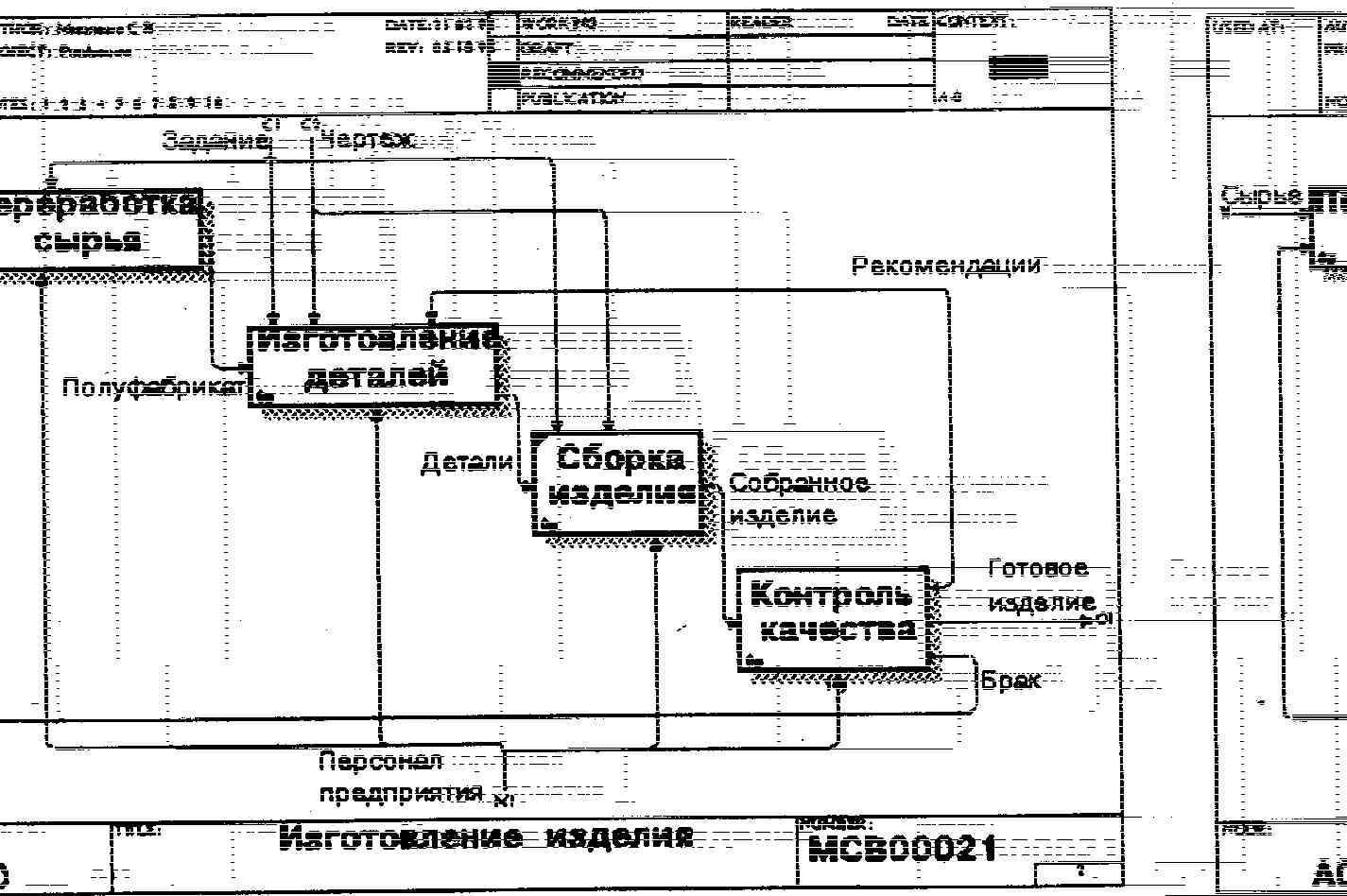
Рис. 1.28. Пример диаграммы декомпозиции с каркасом
Каркас содержит заголовок (верхняя часть рамки) и подвал (нижняя часть). Заголовок каркаса используется для отслеживания диаграммы в процессе моделирования. Нижняя часть используется для идентификации и позиционирования в иерархии диаграммы.
Смысл элементов каркаса приведен в табл. 1.2 и 1.3.
Таблица 1.2. Поля заголовка каркаса (слева направо)
Поле |
Смысл |
Used At |
Используется для указания на родительскую работу в случае, если на текущую диаграмму ссылались посредством стрелки вызова |
Autor, Date, Rev, Prpject |
Имя создателя диаграммы, дата создания и имя проекта, в рамках которого была создана диаграмма. REV-дата последнего редактирования диаграммы |
Notes 123456789 10 |
Используется при проведении сеанса экспертизы. Эксперт должен (на бумажной копии диаграммы) указать число замечаний, вычеркивая цифру из списка каждый раз при внесении нового замечания |
Status |
Статус отображает стадию создания диаграммы, отображая все этапы публикации |
Working |
Новая диаграмма, кардинально обновленная диаграмма или новый автор диаграммы |
Draft |
Диаграмма прошла первичную экспертизу и готова к дальнейшему обсуждению |
Recommended |
Диаграмма и все ее сопровождающие документы прошли экспертизу. Новых изменений не ожидается |
Publication |
Диаграмма готова к окончательной печати и публикации |
Reader |
Имя читателя (эксперта) |
Date |
Дата прочтения (экспертизы) |
Context |
Схема расположения работ в диаграмме верхнего уровня. Работа, являющаяся родительской, показана темным прямоугольником, остальные – светлым. На контекстной диаграмме (А-0) показана надпись ТОР. В левом нижнем углу показывается номер по узлу родительской диаграммы:
|
Таблица 1.3. Поля подвала каркаса (слева направо)
Поле |
Смысл |
Node |
Номер узла диаграммы (номер родительской работы) |
Title |
Имя диаграммы. По умолчанию - имя родительской работы |
Number |
C-Number, уникальный номер версии диаграммы |
Page |
Номер страницы, может использоваться как номер страницы при формировании палки |
Значения полей каркаса задаются в диалоге Diagram Properties (меню Edit/Diagram Properties) - рис. 1.29.
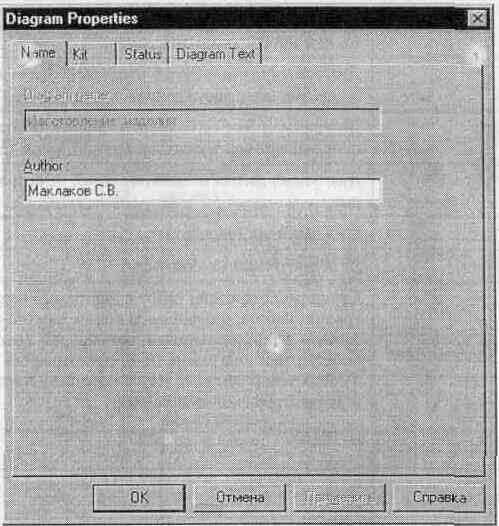
Рис. 1.29. Диалог Diagram Properties
1.2.7. Слияние и расщепление моделей
Возможность слияния и расщепления моделей обеспечивает коллективную работу над проектом. Так, руководитель проекта может создать декомпозицию верхнего уровня и дать задание аналитикам продолжить декомпозицию каждой ветви дерева в виде .отдельных моделей. После окончания работы над отдельными ветвями все подмодели могут быть слиты в единую модель. С другой стороны, отдельная ветвь модели может быть отщеплена для использования в качестве независимой модели, для доработки или архивирования.
BPwin использует для слияния и разветвления моделей стрелки вызова. Для слияния необходимо выполнить следующие условия:
Обе сливаемые модели должны быть открыты в Bpwin.
Имя модели-источника, которое присоединяют к модели-цели, должно совпадать с именем стрелки вызова работы в модели-цели (рис. 1.30).
Стрелка вызова должна исходить из недекомпозируемой работы (работа должна иметь диагональную черту в левом верхнем углу) (рис. 1.31).
Имена контекстной работы подсоединяемой модели-источника и работы на модели-цели, к которой мы подсоединяем модель-источник, должны совпадать (рис. 1.30).
Модель-источник должна иметь по крайней мере одну диаграмму декомпозиции.

Рис. 1.30. Условия слияния моделей
Для слияния моделей нужно щелкнуть правой кнопкой мыши по работе со стрелкой вызова в модели-цели и во всплывающем меню выбрать пункт Merge Model.

Рис. 1.31. Стрелка вызова работы "Сборка изделия" модели-цели
Появляется диалог, в котором следует указать опции слияния модели (рис. 1.32). При слиянии моделей объединяются и словари стрелок и работ. В случае одинаковых определений возможна перезапись определений или принятие определений из модели-источника. То же относится к именам стрелок, хранилищам данных и внешним ссылкам. (Хранилища данных и внешние ссылки - объекты диаграмм потоков данных, DFD, будут рассмотрены ниже.)

Рис. 1.32. Диалог Continue with merge?
После подтверждения слияния (кнопка OK) модель-источник подсоединяется к модели-цели, стрелка вызова исчезает, а работа, от которой отходила стрелка вызова, становится декомпозируемой - к ней подсоединяется диаграмма декомпозиции первого уровня модели-источника. Стрелки, касающиеся работы на диаграмме модели-цели, автоматически не мигрируют в декомпозицию, а отображаются как неразрешенные. Их следует тоннелировать вручную. На рис. 1.33 показано, как выглядят модели в окне Model Explorer после слияния.
В процессе слияния модель-источник остается неизменной и к модели-цели подключается фактически ее копия. Не нужно путать слияние моделей с синхронизацией. Если в дальнейшем модель-источник будет редактироваться, эти изменения автоматически не попадут в соответствующую ветвь модели-цели.
Разделение моделей производится аналогично. Для отщепления ветви от модели следует щелкнуть правой кнопкой мыши по декомпозированной работе (работа не должна иметь диагональной черты в левом верхнем углу) и выбрать во всплывающем меню пункт Split Model. В появившемся диалоге Split Options следует указать имя создаваемой модели. После подтверждения расщепления в старой модели работа станет недекомпозированной (признак - диагональная черта в левом верхнем углу), будет создана стрелка вызова, причем ее имя будет совпадать с именем новой модели, и, наконец, будет создана новая модель, причем имя контекстной работы будет совпадать с именем работы, от которой была "оторвана" декомпозиция.

Рис. 1.33. Вид моделей в Model Explorer после слияния. Выделены модель-источник, и присоединенная ветвь модели-цели

